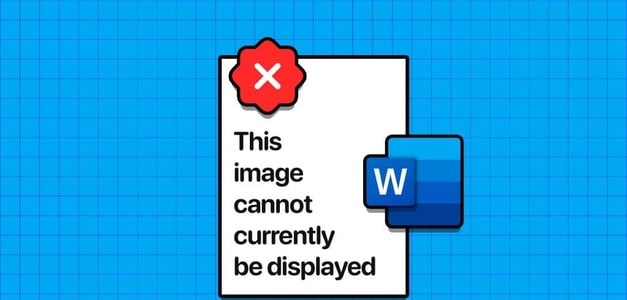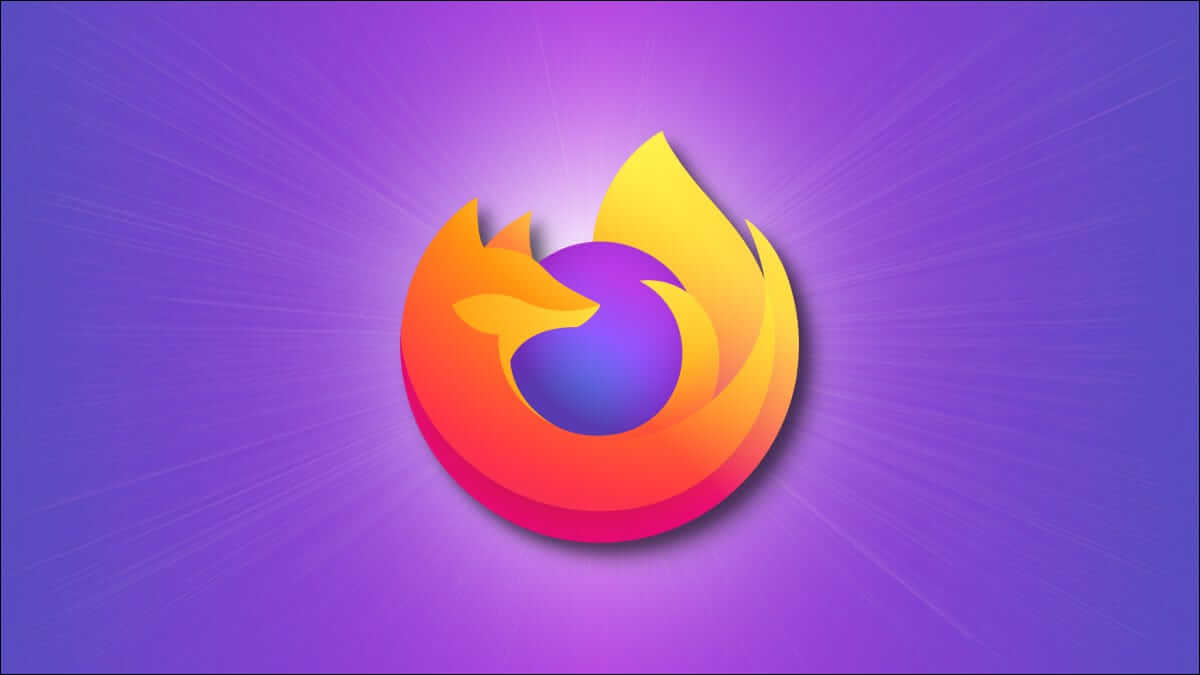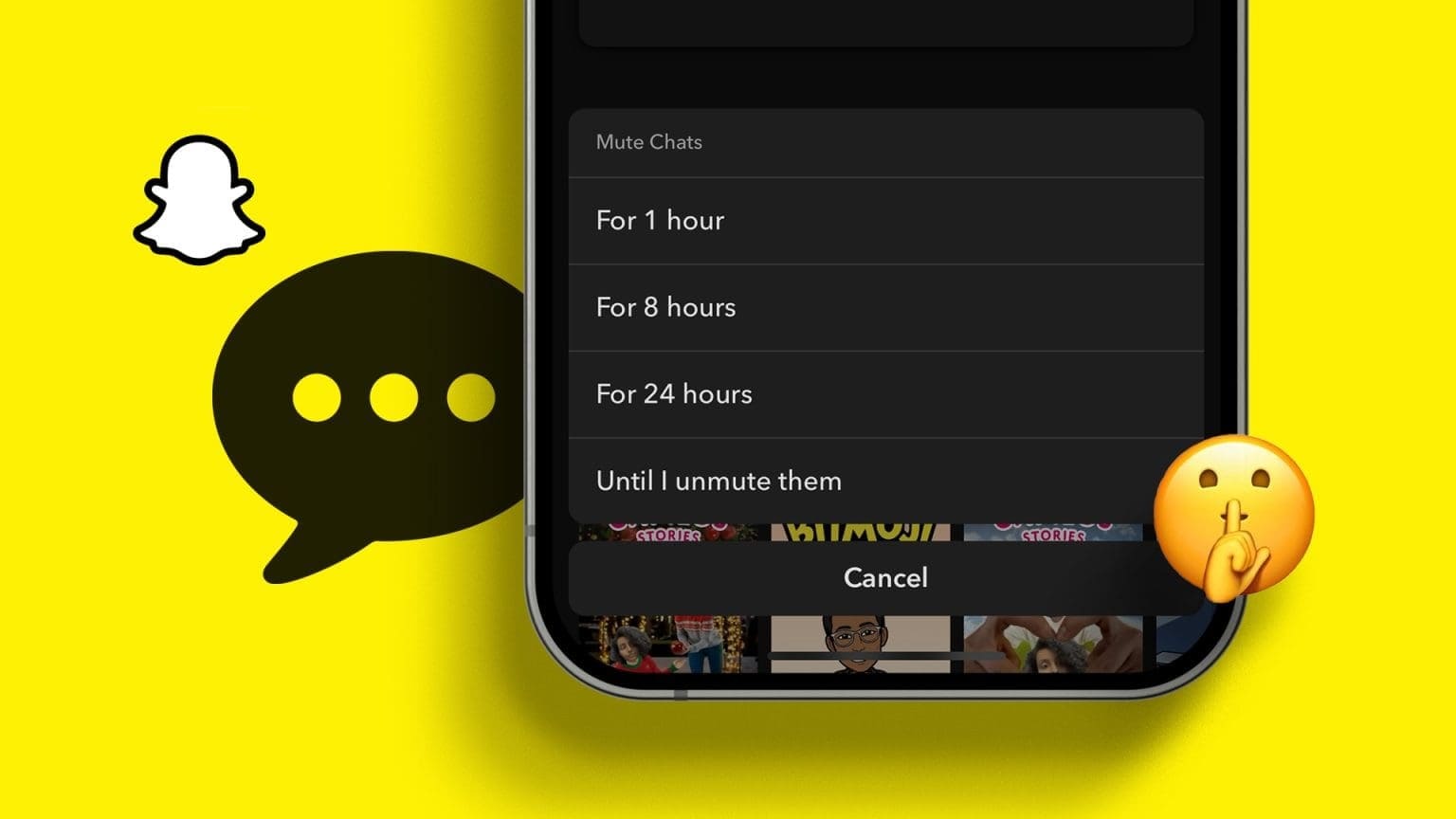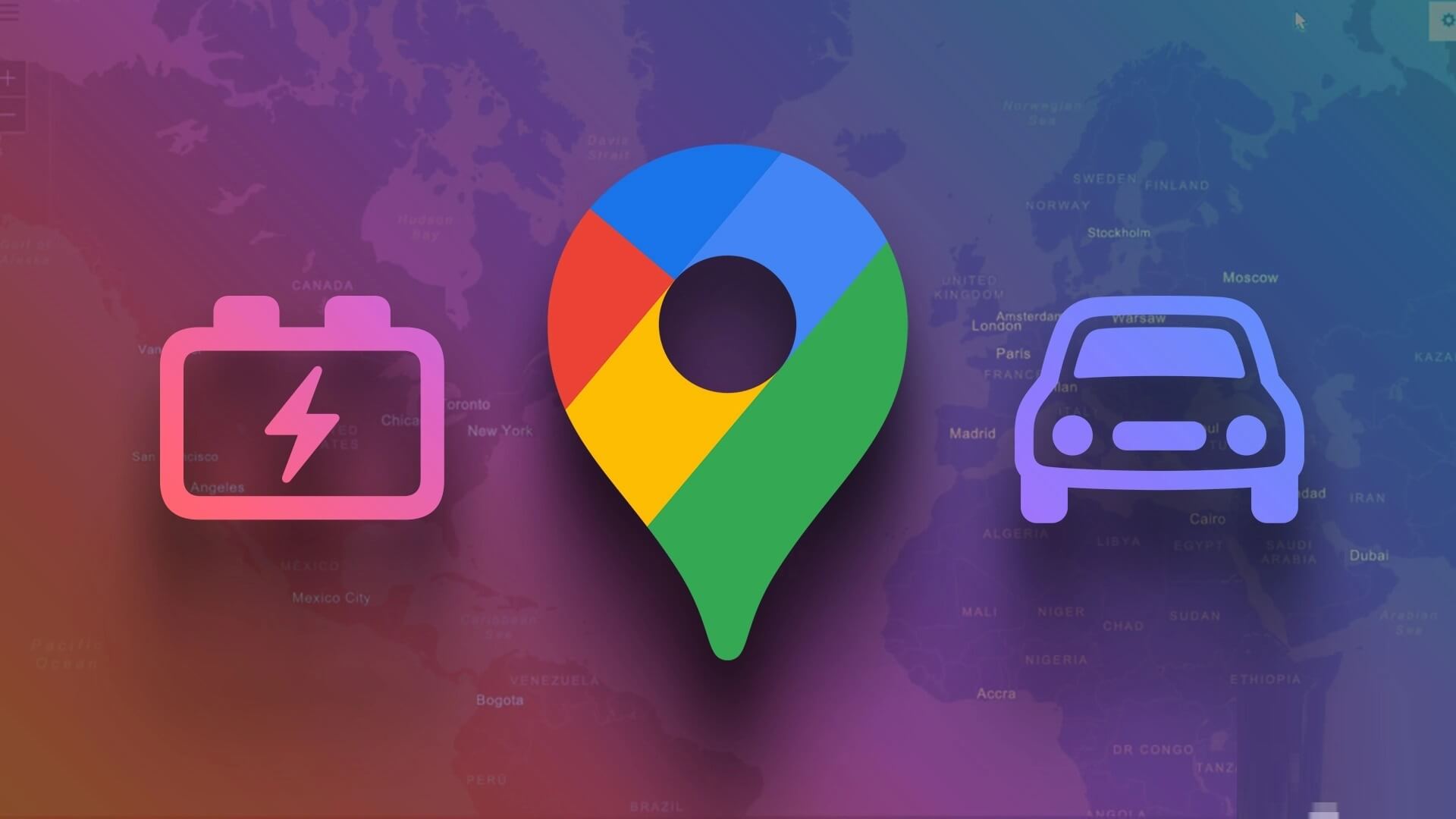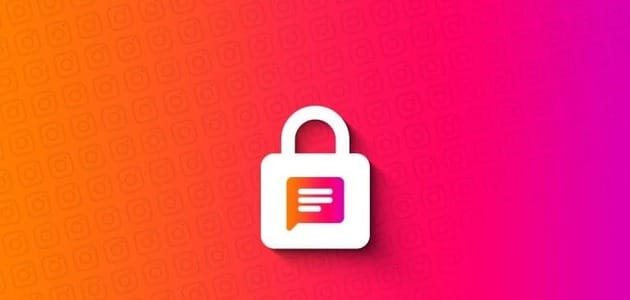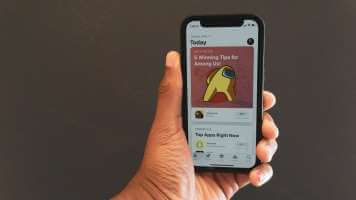Semua gamer PC menyukai Steam, menghabiskan ratusan dolar untukBeli dan unduh game di komputer mereka. Bukankah aneh untuk bangun dan menyadari bahwa Anda tidak dapat masuk ke akun Steam Anda? Nah, itulah mengapa Anda perlu mengaktifkan otentikasi dua faktor di akun Steam Anda.

Untungnya, Steam memiliki otentikasi dua faktor atau yang biasa dikenal dengan 2FA Security Service, yang memungkinkan Anda menambahkan lapisan keamanan ekstra ke akun Steam Anda.
Ini meminta Anda tidak hanya untuk masuk dengan kredensial akun Anda, tetapi juga untuk memasukkan kode yang dikirim ke telepon setiap kali Anda mengakses akun Steam Anda. Jadi, bahkan jika kata sandi Anda diretas, akses ke akun Steam Anda tidak akan dimungkinkan.
Dalam panduan ini, kami akan menunjukkan kepada Anda bagaimana Anda dapat mengaktifkan otentikasi dua faktor di akun Steam Anda. Cukup mengobrol, mari kita langsung ke artikel.
Apa itu otentikasi dua faktor atau otentikasi dua faktor
Sederhananya, ini adalah lapisan keamanan ekstra atas nama pengguna dan kata sandi biasa untuk sebuah akun. Untuk meretas akun Anda, Anda harus menggabungkan dua potongan teka-teki. Selain itu, otentikasi dua faktor (2FA) adalah cara yang bagus untuk menjaga keamanan akun Anda, jika Anda memiliki akses yang memadai ke akun Anda di luar rumah.
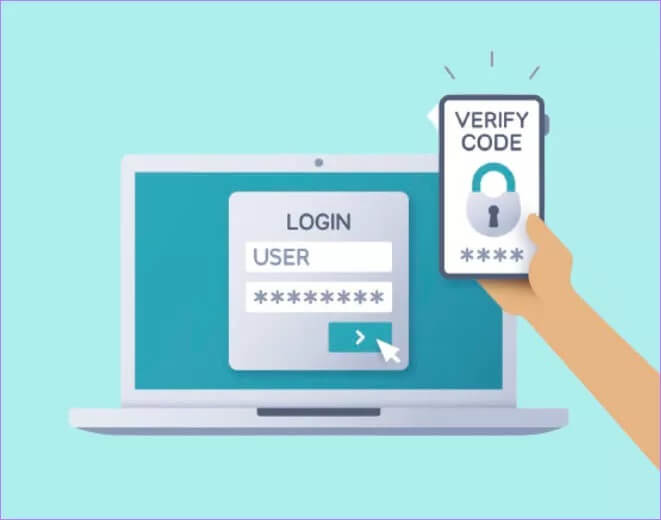
Poin lain yang membuat mengaktifkan otentikasi dua faktor menjadi sangat penting adalah ia menghasilkan kode acak setiap kali Anda masuk ke akun Anda. Artinya, untuk setiap sesi baru, Anda harus memasukkan kode berbeda yang dibuat secara acak yang dikirim ke ponsel cerdas Anda.
Otentikasi dua faktor telah menyebar ke banyak aplikasi dan platform, termasuk Instagram, Twitter, aplikasi Google, dll. Anda juga bisa mendapatkan lapisan keamanan ekstra ini untuk akun Steam Anda dengan mengikuti langkah-langkah yang tercantum di bawah ini.
Cara mengaktifkan otentikasi dua faktor di Steam
Sekarang setelah Anda mengetahui betapa pentingnya otentikasi dua faktor, mari kita lihat cara mengaktifkannya untuk akun Steam Anda. Khususnya, Anda dapat mengatur otentikasi dua faktor pada akun Steam Anda melalui aplikasi web atau aplikasi desktop Steam.
Untuk kasus kami, kami akan menggunakan aplikasi desktop Steam untuk Windows. Ikuti langkah-langkah di bawah ini untuk mengaktifkan otentikasi dua faktor.
Perlengkapan 1: Jika Anda tidak memiliki aplikasi desktop Steam untuk PC Anda, buka situs web resmi dan unduh. Setelah unduhan selesai, instal di komputer Anda.
Perlengkapan 2: Setelah menginstal aplikasi di desktop Anda, masuk dengan kredensial akun Steam Anda.
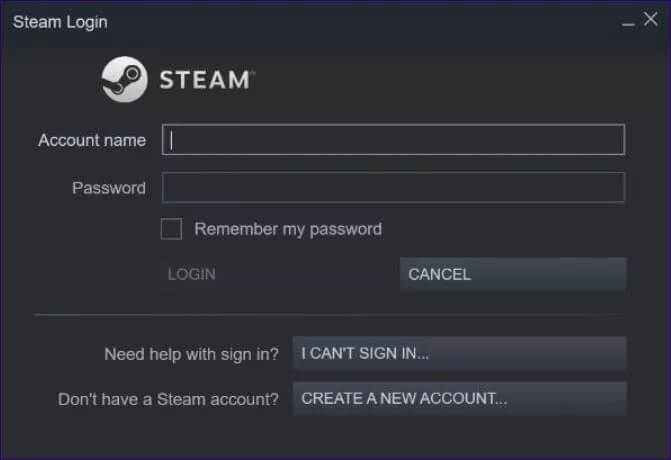
3: Sekarang, klik tombol Steam, yang ada di kiri atas antarmuka aplikasi Steam. Dari menu tarik-turun, pilih opsi Pengaturan.
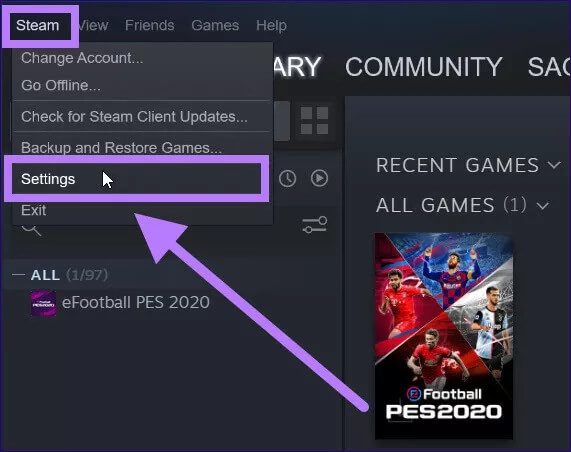
Perlengkapan 4: Jendela pengaturan baru akan muncul. Di sini, klik opsi Akun di panel kiri, jika belum dipilih. Di sisi kanan, Anda perlu mengklik tombol Kelola Keamanan Akun STEAM GUARD.
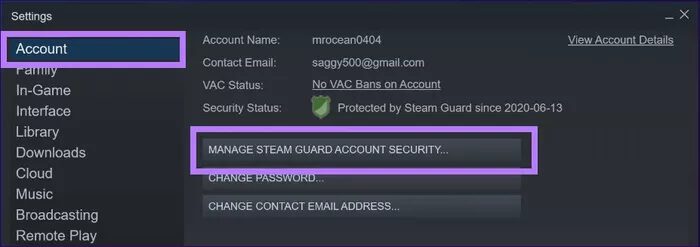
Perlengkapan 5: Jendela lain berjudul MANAGE STEAM GUARD akan muncul. Di sini, Anda akan melihat dua opsi untuk Steam Guard. Mari kita lihat mereka satu per satu.
Dapatkan kode Steam Guard dari aplikasi Steam di ponsel saya
Dengan opsi ini, Anda dapat meminta Steam untuk mengirimi Anda Kode Penjaga dari aplikasi seluler Steam. Aplikasi ini tersedia untuk pengguna Android dan iOS. Berikut adalah langkah-langkah untuk menerima kode Steam Guard di ponsel Anda.
Perlengkapan 1: Unduh aplikasi ke ponsel cerdas Anda dari Google Play Store.
Perlengkapan 2: Buka aplikasi di ponsel Anda dan masuk dengan kredensial Anda.
3: Dari layar utama Steam, klik ikon 3-baris.
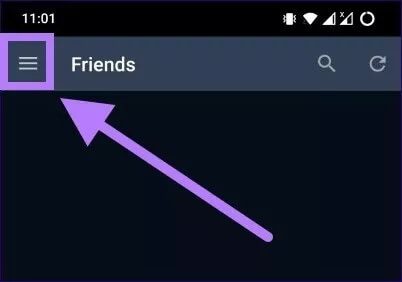
Perlengkapan 4: Klik opsi Steam Guard.
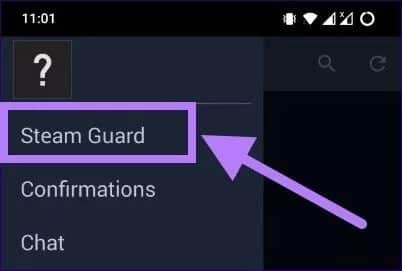
Perlengkapan 5: Sekarang, Anda perlu mengklik tombol Add Authenticator untuk menambahkan ponsel Anda sebagai perangkat otentikasi untuk 2FA.
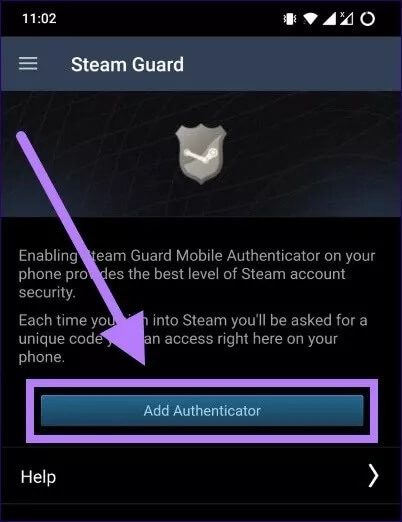
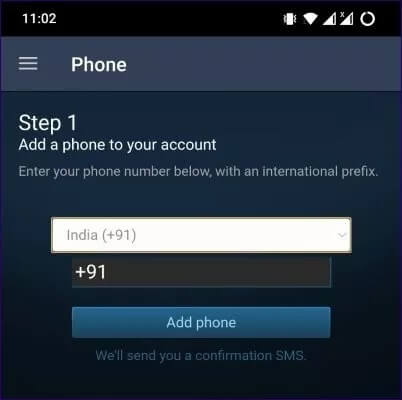
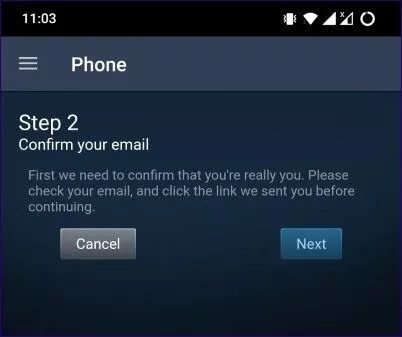
Perlengkapan 7: Masukkan OTP yang diterima di nomor telepon Anda.

Perlengkapan 8: Akhirnya, ini akan menunjukkan kepada Anda kode pemulihan. Ini sangat penting dan tidak boleh dibagikan kepada siapa pun. Catat di tempat yang aman.
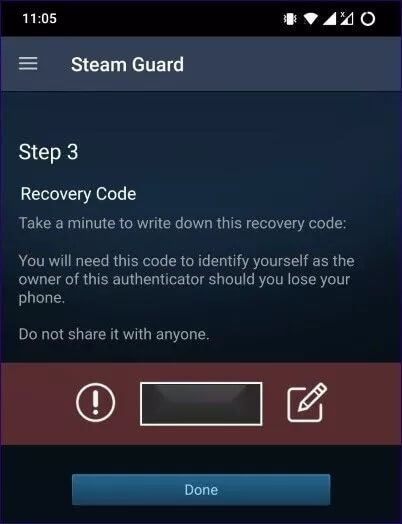
9: Di layar berikutnya, itu akan menjadi Kode Otentikasi Steam, yang harus Anda masukkan ke dalam aplikasi Steam di desktop Anda. Pastikan untuk memasukkan kode sebelum penghitung waktu habis, jika tidak, Anda harus memasukkan kode baru yang muncul.
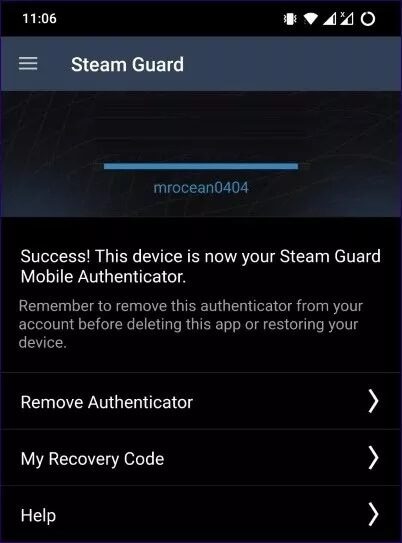
Dapatkan kode Steam Guard melalui email (Anda harus login ulang)
Opsi ini ditujukan bagi mereka yang tidak ingin menggunakan ponsel cerdasnya sebagai perangkat autentikasi. Memilih opsi ini akan mengirim kode Steam Guard ke ID email Anda, yang harus Anda masukkan saat masuk ke aplikasi Steam di desktop atau browser Anda.
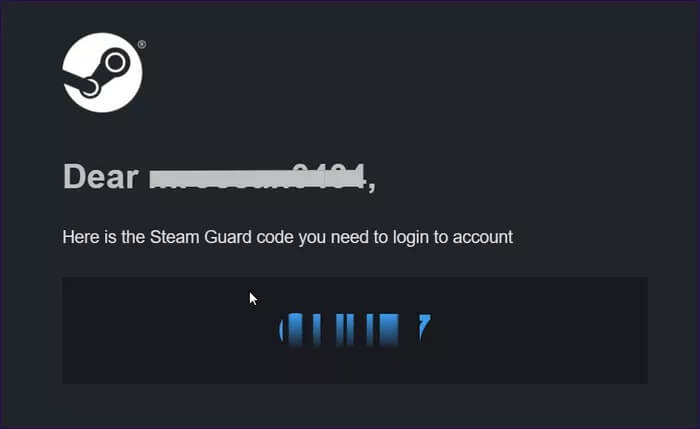
Amankan akun dan game Anda
Nah, setelah mengaktifkan otentikasi dua faktor di Steam, Anda harus memasukkan kode yang dikirim ke ID email Anda atau ponsel yang diautentikasi untuk mengakses akun Steam Anda. Dengan demikian, menambahkan lapisan perlindungan ekstra.